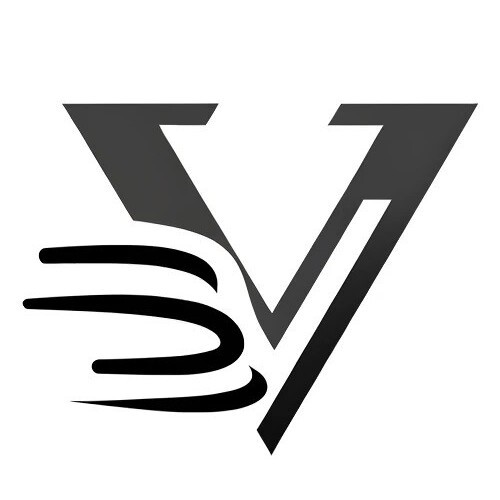- pub
Veggie & Viggle AI 사용 방법 안내
- authors
- name
Viggle AI (또는 Veggie AI)이 뭐야?
Viggle AI은 무료 AI 애니메이션 플랫폼이야. 3D 캐릭터 애니메이션으로 비디오를 만들 수 있게 해줘. 영상에서 동작을 분석한 뒤, 당신 사진 속의 정적인 인물들을 춤추고 다양한 동작을 할 수 있는 동적 캐릭터로 바꿔줘.
Viggle AI 시작하기
안녕! TikTok을 위해 멋진 3D 애니메이션 비디오를 만들고 싶니? Viggle AI가 너를 위한 도구야. 무료로 사용하기 쉽답니다. 당신의 정지된 사진을 다양한 춤추는 동작들로 바꿀 수 있어. 준비됐니? 시작해보자!
Viggle AI의 디스코드 가입하기
우선 Viggle AI 웹사이트로 가서 "베타 가입"을 클릭해서 디스코드 채널에 참여해봐. 마법이 일어나는 곳이거든.

프롬프트 템플릿 탐색하기
비디오 만들기에 들어가기 전에 프롬프트 섹션을 확인해봐. 독특한 동작이나 몸의 움직임을 나타내는 다양한 템플릿들이 있을 거야. 이 템플릿은 어떤 이미지나 텍스트에 적용되어 비디오로 렌더링될 수 있어.

예를 들면:
엘론 머스크 포즈 템플릿
엘론 머스크가 아니지만, 이 템플릿을 남자의 이미지에 적용시켜 비디오를 생성했어.
애니메이트 명령어 사용하기
애니메이트하는 방법 안내
- 이미지 업로드: 명확한 정면 이미지를 선택해.
- /애니메이트 입력: 프롬프트 상자에 '/애니메이트'를 입력하고 엔터를 눌러.
- 움직임 프롬프트 선택: 라이브러리에서 움직임 프롬프트를 선택하거나 자신의 것을 입력해.
- 배경 설정: 옵션은 흰색, 그린(녹화용 배경), 기본으로 유지 중 하나를 선택해.
- 미세 조정 활성화: 더 나은 디테일을 위해 항상 이것을 켜두어.
- 비디오 생성: 엔터를 누르고 비디오 생성을 기다려.
엘론 머스크 템플릿 사용 예시:
/애니메이트 이미지 움직임프롬프트 배경 미세조정
이미지를 업로드하고, 엘론 머스크 템플릿을 선택하고, 배경을 그린으로 설정하고, 미세조정 활성화.
믹스 명령어 사용하기
믹스하는 방법 안내
- 이미지와 비디오 업로드: 이미지와 참조 비디오(적어도 720p 해상도)를 선택해.
- /믹스 입력: 프롬프트 상자에 '/믹스'를 입력하고 엔터를 눌러.
- 배경 설정: 옵션은 흰색 또는 그린이야.
- 미세 조정 활성화: 더 나은 디테일을 위해 항상 이것을 켜두어.
- 비디오 생성: 엔터를 누르고 비디오 생성을 기다려.
예시:
/믹스 이미지 비디오 배경 미세조정
캐릭터 이미지와 마이클 잭슨 영상을 업로드하고, 배경을 그린으로 설정하고, 미세조정 활성화.
이데아트 명령어 사용하기
이데아트하는 방법 안내
- 캐릭터 설명하기: 당신의 캐릭터를 설명하는 텍스트 프롬프트를 입력해.
- /이데아트 입력: 프롬프트 상자에 '/이데아트'를 입력하고 엔터를 눌러.
- 움직임 프롬프트 설정: 움직임을 설명해 (예: 발레 춤).
- 배경 설정: 옵션은 흰색 또는 그린이야.
- 미세 조정 활성화: 더 나은 디테일을 위해 항상 이것을 켜두어.
- 비디오 생성: 엔터를 누르고 비디오 생성을 기다려.
예시:
/이데아트 어벤져스의 아이언맨이 발레 춤을 추면서 빠르게 돌며 배경을 그린으로 하고 미세조정 켜기
스타일라이즈 명령어 사용하기
스타일라이즈하는 방법 안내
- 이미지 업로드: 스타일을 입힐 이미지를 선택해.
- /스타일라이즈 입력: 프롬프트 상자에 '/스타일라이즈'를 입력하고 엔터를 눌러.
- 스타일 설명하기: 새로운 스타일을 설명하는 텍스트 프롬프트를 사용해.
- 이미지 생성: 엔터를 누르고 스타일화된 이미지 생성을 기다려.
예시:
/스타일라이즈 이미지 이미지프롬프트
팁과 꿀팁
이미지 품질
- 고해상도 이미지와 비디오를 사용해 (적어도 720p).
- 캐릭터가 정면을 바라보고 완전히 보이는지 확인해.
실험하고 편집하기
- 최고의 결과를 위해 다양한 프롬프트와 템플릿을 시도해봐.
- CapCut과 같은 비디오 편집기에서 손쉬운 편집을 위해 그린 스크린 배경을 사용해보자.
결론
Viggle AI는 TikTok 콘텐츠를 돋보이게 만들 수 있는 멋진 애니메이션 비디오를 만들기 위한 강력한 도구야. 쉬운 명령어와 유연성으로 당신은 단 몇 분 만에 어떤 사진이든 동적 비디오로 변환할 수 있어. 한번 시도해보고, 당신의 창의력을 빛나게 해봐! 더 많은 팁과 튜토리얼을 원한다면, 꼭 Viggle AI 채널을 구독해보세요. 즐거운 애니메이션하세요!